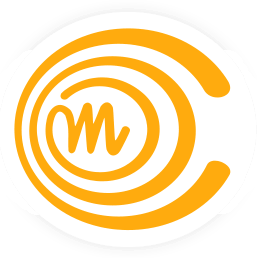Ympäristön asentaminen – Netbeans & Java
Ympäristön asentaminen tapahtuu eri tavalla eri käyttöjärjestelmillä. Valitse alta oma käyttöjärjestelmäsi:
Windows
-
Lataa asennusohjelman uusin versio osoitteesta http://www.oracle.com/technetwork/articles/javase/jdk-netbeans-jsp-142931.html.
- Hyväksy lisenssi, valitse koneeseesi sopiva versio ja suorita lataus. Asentaminen tapahtuu seuraamalla asennusohjelman tarjoamia ohjeita.
- Mikäli et ole varma mitä versiota sinun tulisi käyttää, valitse Windows x86.
- Tarkemmat asennusohjeet löydät täältä.
-
Jos/kun NetBeans kysyy asennuksen yhteydessä asennetaanko myös JUnit, hyväksy lisenssiehdot ja asenna JUnit. JUnit-kirjastoa tarvitaan tällä kurssilla tehtävien tarkistamiseen.
- Jos koneellasi on tai on ollut vanha versio NetBeansista, uuden version asentaminen saattaa kysyä tuodaanko vanhan version määritykset. Suosittelemme vastaamaan ei toimivuuden takaamiseksi.
Onnistuneen asennuksen jälkeen voit siirtyä seuraavaan vaiheeseen.
Mac OS X
-
Lataa asennusohjelman uusin versio osoitteesta http://www.oracle.com/technetwork/articles/javase/jdk-netbeans-jsp-142931.html.
- Hyväksy lisenssi, valitse koneeseesi sopiva versio ja suorita lataus. Asentaminen tapahtuu seuraamalla asennusohjelman tarjoamia ohjeita.
- Tarkemmat asennusohjeet löydät täältä.
- HUOM! Java 8:n vaatimuksena on OS X 10.8 (Mountain Lion) tai uudempi.
-
Jos/kun NetBeans kysyy asennuksen yhteydessä asennetaanko myös JUnit, hyväksy lisenssiehdot ja asenna JUnit. JUnit-kirjastoa tarvitaan tällä kurssilla tehtävien tarkistamiseen.
- Jos koneellasi on tai on ollut vanha versio NetBeansista, uuden version asentaminen saattaa kysyä tuodaanko vanhan version määritykset. Suosittelemme vastaamaan ei toimivuuden takaamiseksi.
Onnistuneen asennuksen jälkeen voit siirtyä seuraavaan vaiheeseen.
Linux
-
Lataa asennusohjelman uusin versio osoitteesta http://www.oracle.com/technetwork/articles/javase/jdk-netbeans-jsp-142931.html.
- Hyväksy lisenssi, valitse koneeseesi sopiva versio ja suorita lataus. Asentaminen tapahtuu seuraamalla asennusohjelman tarjoamia ohjeita.
- Tarkemmat asennusohjeet löydät osoitteesta http://www.oracle.com/technetwork/java/javase/downloads/install-jdk6-22nb691-177131.html#linux.
-
Jos/kun NetBeans kysyy asennuksen yhteydessä asennetaanko myös JUnit, hyväksy lisenssiehdot ja asenna JUnit. JUnit-kirjastoa tarvitaan tällä kurssilla tehtävien tarkistamiseen.
- Jos koneellasi on tai on ollut vanha versio NetBeansista, uuden version asentaminen saattaa kysyä tuodaanko vanhan version määritykset. Suosittelemme vastaamaan ei toimivuuden takaamiseksi.
Onnistuneen asennuksen jälkeen voit siirtyä seuraavaan vaiheeseen.
Seuraavaksi
Asennettuasi onnistuneesti Javan ja NetBeansin, asennamme seuraavaksi TestMyCode-liitännäisen.